Ribbon-Button deaktivieren
Hallo Forum,
ich habe meine erste RibbonBar in VB.NET erzeugt. Von meinem COM-Addin aus greife ich auf die Ribbons von Excel zu.
Ich möchte, dass ein Button dynamisch disabled/enabled wird. Nach Klick auf den Button1 soll dieser so lange deaktiviert sein, bis man den Button2 angeklickt hat. Erst dann soll Button1 wieder anklickbar sein.
Mein XML-Code sieht wie folgt aus:
Hier die zugehörigen Routinen:
Wie bekomme ich es hin, dass die beiden Buttons beim Start von Excel aktiviert sind? Im Moment werden sie immer auf disabled gesetzt und ich kann sie nicht aktivieren.
Vielen Dank im voraus,
M. Born
ich habe meine erste RibbonBar in VB.NET erzeugt. Von meinem COM-Addin aus greife ich auf die Ribbons von Excel zu.
Ich möchte, dass ein Button dynamisch disabled/enabled wird. Nach Klick auf den Button1 soll dieser so lange deaktiviert sein, bis man den Button2 angeklickt hat. Erst dann soll Button1 wieder anklickbar sein.
Mein XML-Code sieht wie folgt aus:
<button id="t50" label="Prüfung an" imageMso="DataValidationCircleInvalid" onAction = "ButtonOnAction" getEnabled = "getEnabled_Button1" size="normal" />
<button id="t51" label="Prüfung aus" imageMso="DataValidationClearValidationCircles" onAction = "ButtonOnAction" getEnabled = "getEnabled_Button2" size="normal" /> Hier die zugehörigen Routinen:
Public Sub getEnabled_Button1(control As IRibbonControl, ByRef enabled As Boolean)
If Not bolButton1 Then enabled = True
End Sub
Public Sub getEnabled_Button2(control As IRibbonControl, ByRef enabled As Boolean)
enabled = True
End SubWie bekomme ich es hin, dass die beiden Buttons beim Start von Excel aktiviert sind? Im Moment werden sie immer auf disabled gesetzt und ich kann sie nicht aktivieren.
Vielen Dank im voraus,
M. Born
Bitte markiere auch die Kommentare, die zur Lösung des Beitrags beigetragen haben
Content-ID: 284075
Url: https://administrator.de/forum/ribbon-button-deaktivieren-284075.html
Ausgedruckt am: 17.07.2025 um 08:07 Uhr
4 Kommentare
Neuester Kommentar
Hallo Marco,
deine Callback-Handler haben nicht die richtige Signatur. Hier ein Beispiel wie dies aussehen kann :
Funktions-Demo:
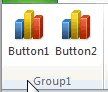
Eine Liste der Callback Signaturen findest du hier:
Customizing the 2007 Office Fluent Ribbon for Developers (Part 3 of 3)
Grüße Uwe
deine Callback-Handler haben nicht die richtige Signatur. Hier ein Beispiel wie dies aussehen kann :
'save state of Ribbonbutton 1
Private btn1State As Boolean = True
'GetEnabled of Button1
Function getEnabled_Button1(control As IRibbonControl) As Boolean
return btn1State
End Function
'GetEnabled of Button2
Public Function getEnabled_Button2(control As IRibbonControl) As Boolean
Return True
End Function
'onAction Handler of Button1
Public Sub ButtonOnAction1(control As IRibbonControl)
btn1State = False
ribbon.InvalidateControl("t50")
End Sub
'onAction Handler of Button2
Public Sub ButtonOnAction2(control As IRibbonControl)
btn1State = True
ribbon.InvalidateControl("t50")
End SubFunktions-Demo:
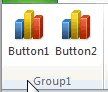
Eine Liste der Callback Signaturen findest du hier:
Customizing the 2007 Office Fluent Ribbon for Developers (Part 3 of 3)
Grüße Uwe
Allerdings bekomme ich bei den beiden Invalidates eine Fehlermeldung, dass der Objektverweis für ribbon nicht auf eine Objektinstanz festgelegt wurde
Ist ja auch normal das musst du an deine Umgebung anpassen...Das globale "ribbon" Objekt müsstest du eigentlich schon haben, aber ich arbeite nicht mit deiner genutzten Umgebung.
In VisualStudio wird das so mit einer Ribbon-Klasse gemacht von der dann im Workbook-Code durch die Override-Function eine Instanz erzeugt wird:
'TODO: Follow these steps to enable the Ribbon (XML) item:
'1: Copy the following code block into the ThisAddin, ThisWorkbook, or ThisDocument class.
'Protected Overrides Function CreateRibbonExtensibilityObject() As Microsoft.Office.Core.IRibbonExtensibility
' Return New Ribbon()
'End Function
'2. Create callback methods in the "Ribbon Callbacks" region of this class to handle user
' actions, such as clicking a button. Note: if you have exported this Ribbon from the
' Ribbon designer, move your code from the event handlers to the callback methods and
' modify the code to work with the Ribbon extensibility (RibbonX) programming model.
'3. Assign attributes to the control tags in the Ribbon XML file to identify the appropriate callback methods in your code.
'For more information, see the Ribbon XML documentation in the Visual Studio Tools for Office Help.
<Runtime.InteropServices.ComVisible(True)> _
Public Class Ribbon
Implements Office.IRibbonExtensibility
Private ribbon As Office.IRibbonUI
Public Sub New()
End Sub
Public Function GetCustomUI(ByVal ribbonID As String) As String Implements Office.IRibbonExtensibility.GetCustomUI
Return GetResourceText("ExcelWorkbook1.Ribbon.xml")
End Function
#Region "Ribbon Callbacks"
'Create callback methods here. For more information about adding callback methods, select the Ribbon XML item in Solution Explorer and then press F1.
Public Sub Ribbon_Load(ByVal ribbonUI As Office.IRibbonUI)
Me.ribbon = ribbonUI
End Sub
#End Region
#Region "Helpers"
Private Shared Function GetResourceText(ByVal resourceName As String) As String
Dim asm As Reflection.Assembly = Reflection.Assembly.GetExecutingAssembly()
Dim resourceNames() As String = asm.GetManifestResourceNames()
For i As Integer = 0 To resourceNames.Length - 1
If String.Compare(resourceName, resourceNames(i), StringComparison.OrdinalIgnoreCase) = 0 Then
Using resourceReader As IO.StreamReader = New IO.StreamReader(asm.GetManifestResourceStream(resourceNames(i)))
If resourceReader IsNot Nothing Then
Return resourceReader.ReadToEnd()
End If
End Using
End If
Next
Return Nothing
End Function
#End Region
End Class